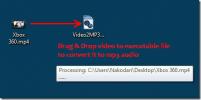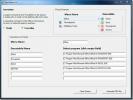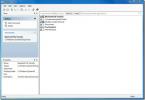WiFi-verkon poistaminen käytöstä, kun Ethernet-kaapeli on kytketty [Windows]
Kun muodostat yhteyden WiFi-verkkoon, Windows suosii aina vahvimpaa käytettävissä olevaa verkkoa. Jos sinulla on useita tunnettuja WiFi-verkkoja, Windows suosii verkkoa, jolla on voimakkain signaalinvoimakkuus, eikä sitä, joka on nopeampi tai johon on kytketty vähemmän laitteita. Riippumatta siitä, kuinka vahva WiFi-signaali on, Ethernet-kaapeliyhteys on melkein aina parempi ja Windows suosii sitä useimmissa tapauksissa WiFI-yhteyksien yli. Jos järjestelmä kuitenkin kieltäytyy suosimasta Ethernet-yhteyttä WiFi-verkon yli, voit kehottaa Windowsia poistamaan yhteyden kokonaan käytöstä, kun se havaitsee Ethernet-yhteyden. Tässä on miten.
Napsauta hiiren kakkospainikkeella WiFi-kuvaketta järjestelmäpalkissa ja valitse Avaa verkko- ja jakamiskeskus. Se on ohjauspaneelin asetus, johon voit navigoida Ohjauspaneeli-sovelluksen sisältä, ja tämä on vain nopein tapa päästä siihen. Nykyinen WiFi-verkko, johon olet yhteydessä, näkyy täällä. Napsauta yhteyden nimeä, kuten alla on korostettu, siirtyäksesi sen ominaisuuksiin.
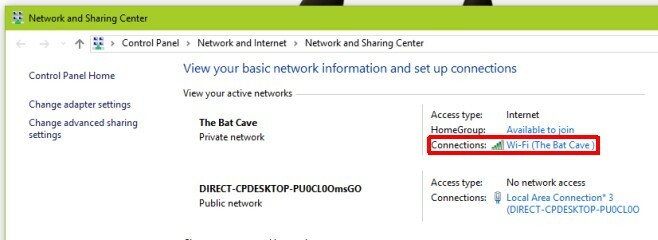
Napsauta avautuvassa Wi-Fi-tilaikkunassa Toiminnot-osion Ominaisuudet-painiketta. Wi-Fi-ominaisuuksien ikkuna avautuu. Napsauta luettelossa olevan verkkosovittimen alapuolella olevaa Määritä-painiketta.
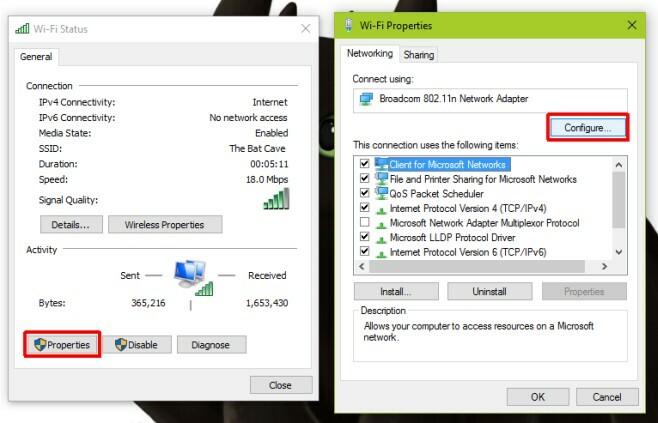
Tämä avaa verkkosovittimen ominaisuudet, joita käytät yhteyden muodostamiseen WiFi-verkkoon. Siirry Lisäasetukset-välilehteen ja vieritä Ominaisuudet-ruudun asetusluetteloa. On vaihtoehto nimeltä Poista käytöstä langallisella yhteydellä, valitse se ja valitse oikealla olevasta avattavasta Arvo-kohdasta arvo käytössä. Napsauta Ok ja olet valmis.

Tämä tarkoittaa, että se poistaa laitteen, ts. Verkkosovittimen, käytöstä aina, kun Windows havaitsee Ethernet-yhteyden. Se on automaattinen, ja koska se toimii laitteella kuin yksittäisissä WiFi-verkoissa, jotka olet lisännyt, sinun on määritettävä se vain kerran.
Tämä toimii Windows 7/8 / 8.1 / 10 -käyttöjärjestelmässä. Se testattiin sekä Windows 7: ssä että Windows 10: n esikatselukokoonpanossa.
Haku
Uusimmat Viestit
Paras video MP3 Converter
Mikä on nopein tapa poimia mp3-ääni videotiedostosta? Se on OK, jos...
Lisää sovelluksia Windows 7-kontekstivalikkoon
Käynnistä-valikon organisaation kanssa, joka alkoi Windows Vistalla...
Lisää toimintoja ja komentoja Windows Explorerin pikavalikossa
FileMenu-työkalut antaa sinun mukauttaa ja laajentaa Windows Explor...